จะสร้างและจัดการบัญชี Instagram หลายบัญชีได้อย่างไร
เผยแพร่แล้ว: 2022-02-13คุณมีบัญชี Instagram หลายบัญชีหรือไม่? ต้องการจัดการบัญชี Instagram หลายบัญชีหรือไม่? มีเหตุผลมากมายที่คุณอาจต้องการ บัญชี Instagram หลายบัญชี บางทีคุณอาจต้องการหนึ่งอันสำหรับชีวิตส่วนตัวของคุณและอีกอันสำหรับธุรกิจของคุณหรือบางทีคุณและคู่ของคุณแบ่งปันอุปกรณ์ แต่ต้องการโพสต์รูปภาพในบัญชีของคุณเอง เป็นเรื่องดีที่จะทราบว่าสองบัญชีนั้นไม่ใช่ขีดจำกัดของบัญชี Instagram ที่คุณสามารถสร้างหรือจัดการพร้อมกันได้ Instagram ให้คุณ จัดการบัญชีได้มากถึงห้าบัญชี แต่คุณจะต้องใช้อีเมลแยกกันสำหรับแต่ละอีเมล นี่คือวิธีการทำ
คุณสามารถสร้างบัญชี Instagram ใหม่ได้ในขณะที่ลงชื่อเข้าใช้บัญชีปัจจุบัน หากคุณได้สร้างบัญชี Instagram หลายบัญชีแล้ว คุณสามารถเชื่อมต่อบัญชีเหล่านั้นได้
เราจะพูดถึงรายละเอียดทั้งสองตัวเลือกด้านล่าง รวมถึงวิธีการสลับระหว่างบัญชี Instagram ของคุณและวิธีลบบัญชี Instagram ที่คุณต้องการในอนาคต
สารบัญ
วิธีสร้างบัญชี Instagram หลายบัญชี
1. สร้าง Instagram ด้วยการเข้าสู่ระบบที่แตกต่างกันสำหรับบัญชีต่างๆ
- เปิด แอพ Instagram และเข้าสู่ระบบด้วยบัญชีแรกของคุณ คลิก ดูตัวเลือกโปรไฟล์
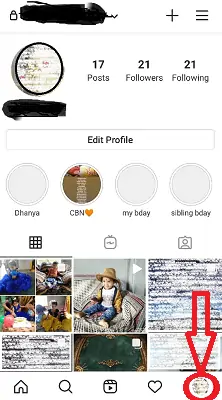
- เมื่อคุณคลิกที่สัญลักษณ์โปรไฟล์ คุณจะเห็นเมนูที่มีตัวเลือกบางอย่าง เช่น เก็บถาวร กิจกรรมของคุณ บันทึกไว้ ฯลฯ คุณจะเห็นตัวเลือกการตั้งค่าที่ด้านล่างของหน้าจอ แตะที่ การตั้งค่า ตามที่แสดงในภาพหน้าจอด้านล่าง

- เมื่อคุณแตะที่การตั้งค่า คุณจะเห็นการตั้งค่าทั้งหมดที่เกี่ยวข้องกับบัญชี Instagram ของคุณ เลื่อนลงไปที่ เพิ่มบัญชี , ออกจากระบบ ตัวเลือกดังที่แสดงในภาพหน้าจอด้านล่าง คลิกที่ ออกจากระบบ

- เมื่อคุณคลิกที่ Log out จะแสดงหน้าจอดังภาพด้านล่าง ที่นี่คุณมีสองตัวเลือก
- เข้าสู่ระบบด้วยบัญชีที่มีอยู่: หากคุณสร้างบัญชีอื่นบน Instagram แล้ว และคุณจำชื่อผู้ใช้และรหัสผ่านได้ ให้คลิกที่เข้าสู่ระบบด้วยบัญชีที่มีอยู่
- สร้างบัญชีใหม่: หากคุณไม่มีบัญชีหลายบัญชีบน Instagram ให้คลิกที่บัญชีนั้น
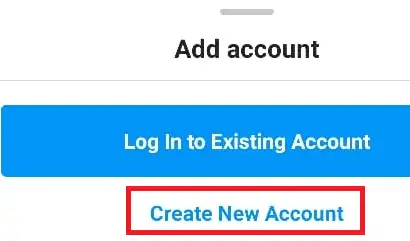
ข้อกำหนดของเราคือการสร้างหลายบัญชี ดังนั้นคลิกที่ตัวเลือก สร้างบัญชีใหม่
- เมื่อคุณคลิกที่ตัวเลือกเพิ่มบัญชี คุณจะเห็นหน้าจอพร้อมตัวเลือกการลงทะเบียน เลือกลงทะเบียนด้วยที่อยู่อีเมลหรือหมายเลขโทรศัพท์
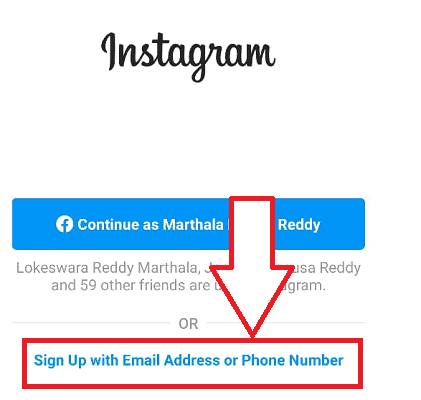
- เมื่อคุณคลิกที่ตัวเลือกการสมัครดังที่แสดงในภาพด้านบน คุณจะต้องเลือกวิธีการสมัครโดยใช้หมายเลขโทรศัพท์หรือบัญชีอีเมลดังแสดงในภาพด้านล่าง
- หากคุณต้องการสร้างบัญชีโดยใช้หมายเลขโทรศัพท์ ให้เลือกที่หมายเลขโทรศัพท์ ป้อนหมายเลข จากนั้นคลิกตัวเลือกถัดไปที่ด้านล่าง หรือ
- หากคุณต้องการสร้างบัญชีผ่านอีเมล ให้เลือกอีเมล ป้อนที่อยู่อีเมลของคุณ แล้วคลิกตัวเลือกถัดไปที่ด้านล่าง
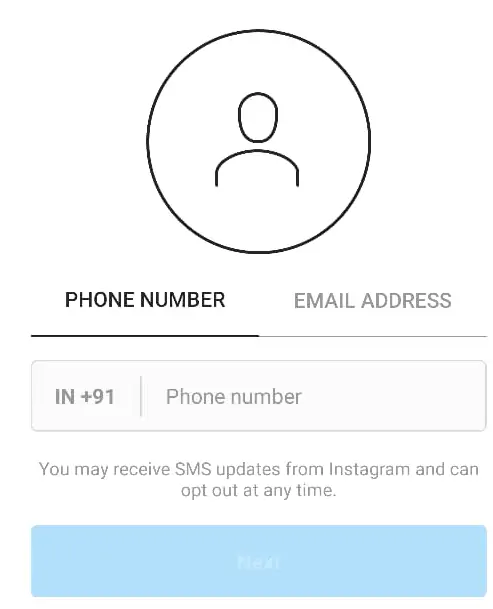
- เมื่อคุณป้อนหมายเลขโทรศัพท์/ที่อยู่อีเมล คุณจะได้รับรหัสยืนยันสำหรับหมายเลขโทรศัพท์/ที่อยู่อีเมลดังกล่าว ป้อนรหัสยืนยันในตำแหน่งที่กล่าวถึงแล้วคลิกตัวเลือกถัดไปดังที่แสดงในภาพด้านล่าง
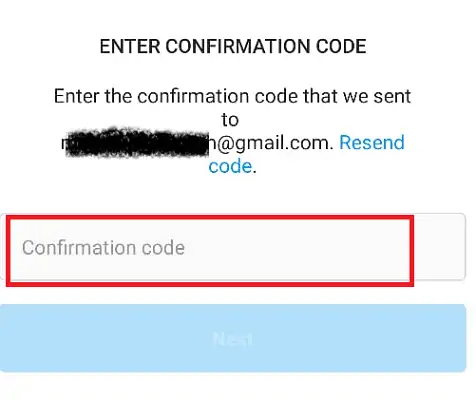
- ตอนนี้หน้าจอจะปรากฏขึ้นเพื่อเลือกชื่อผู้ใช้ของคุณ เลือกชื่อผู้ใช้จนกว่าคุณจะได้รับเครื่องหมายถูกสีเขียว (หากชื่อผู้ใช้ที่คุณป้อนถูกบุคคลอื่นใช้ คุณจะได้รับเครื่องหมายกาชาด คุณจำเป็นต้องเลือกชื่อใหม่ซึ่งยังใช้ไม่ได้จนถึงตอนนี้)
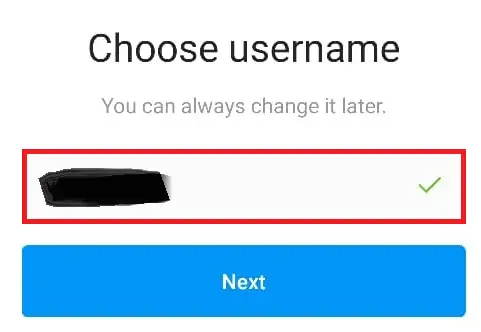
- เมื่อคุณเลือกชื่อผู้ใช้แล้วให้ระบุชื่อเต็มและรหัสผ่านของคุณดังที่แสดงในภาพด้านล่าง หากคุณต้องการซิงค์ผู้ติดต่อให้คลิกที่ดำเนินการต่อและซิงค์ผู้ติดต่อมิฉะนั้นดำเนินการต่อโดยไม่ซิงค์ผู้ติดต่อ
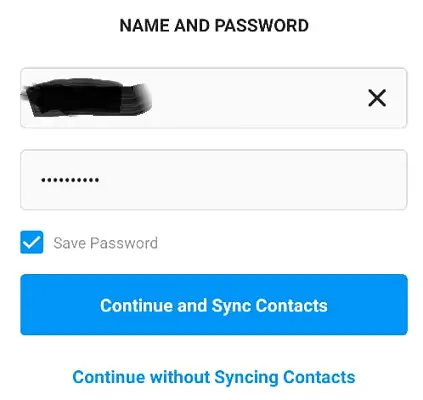
- ด้วยขั้นตอนนี้ บัญชี Instagram ที่สองของคุณจะถูกสร้างขึ้น ตอนนี้คุณสามารถตั้งค่าแบบเต็มสำหรับโปรไฟล์ของคุณ เช่น รูปโปรไฟล์ ประวัติ ฯลฯ หากคุณต้องการเพิ่มรูปโปรไฟล์ ให้คลิกที่เพิ่มรูปภาพ มิฉะนั้น ให้คลิกที่ข้าม แล้วใช้บัญชี Instagram
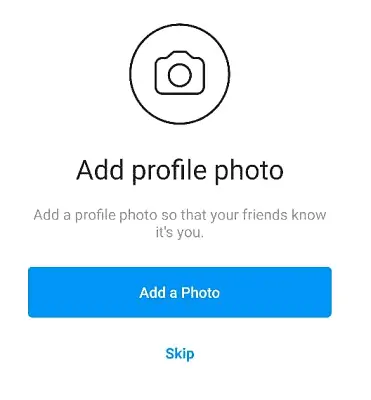
วิธีนี้ปลอดภัยกว่าหากคุณต้องการรักษาความเป็นส่วนตัวด้วยบัญชี Instagram ทั้งสองบัญชี เพราะคุณต้องป้อนชื่อผู้ใช้และรหัสผ่านของคุณทุกครั้งเมื่อคุณต้องการลงชื่อเข้าใช้หลายบัญชี หากบุคคลอื่นรู้รหัสผ่านบัญชีเดียว พวกเขาสามารถเข้าสู่ระบบได้เท่านั้น พวกเขาไม่สามารถเข้าถึงบัญชีที่สองของคุณได้
2. ใช้การเข้าสู่ระบบบัญชีเดียวกันสำหรับบัญชีต่างๆ
หากคุณต้องการเข้าถึงสองบัญชีโดยไม่ต้องป้อนรหัสผ่านซ้ำแล้วซ้ำเล่า คุณไม่จำเป็นต้องคลิกตัวเลือกออกจากระบบสำหรับบัญชีแรกในขณะที่สร้างบัญชีที่สอง เพียงคลิกที่เพิ่มบัญชี
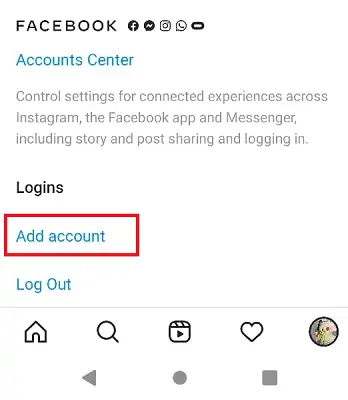
- เมื่อคุณคลิกที่ตัวเลือกเพิ่มบัญชีแทนที่จะออกจากระบบ ระบบจะขอให้คุณป้อนชื่อผู้ใช้ ป้อนชื่อผู้ใช้ที่ไม่มีใครใช้ซึ่งมีอักขระพิเศษ สัญลักษณ์ ตัวเลข ฯลฯ จนกว่าคุณจะได้รับเครื่องหมายถูกปิดสีเขียวข้างชื่อผู้ใช้ที่คุณป้อน จากนั้นคลิกที่ตัวเลือกถัดไป
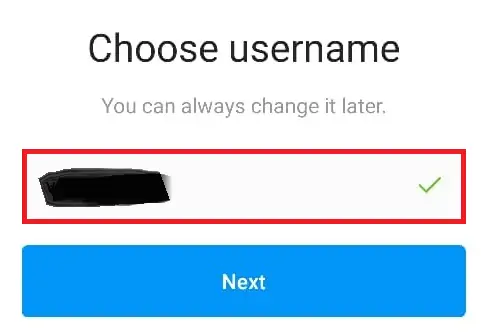
- ตอนนี้จะถามคุณเกี่ยวกับรายละเอียดการเข้าสู่ระบบของคุณด้วยหน้าจอด้านล่าง เลือกเข้าสู่ระบบด้วยบัญชีเดียวกับที่แสดงด้านล่าง
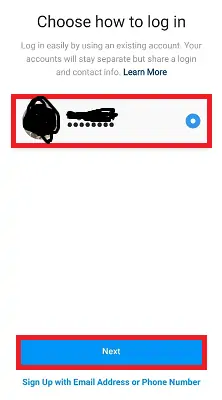
- ตอนนี้มันแสดงหน้าจอป๊อปอัปพร้อมข้อความว่าผู้ใช้ที่สามารถเข้าถึงบัญชีแรกสามารถเข้าถึงบัญชีที่สองของคุณได้ดังที่แสดงด้านล่าง เพียงคลิกตัวเลือกตกลง
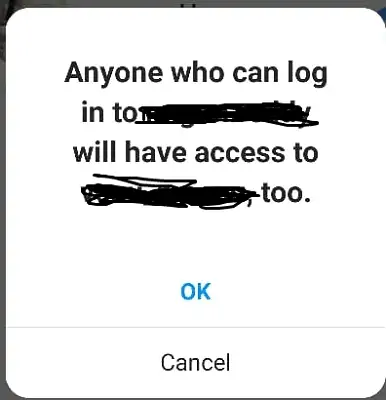
- ด้วยสิ่งนี้ การสร้างบัญชีของคุณเสร็จสมบูรณ์ 90% เพียงคุณทำสองขั้นตอนให้เสร็จสิ้นเพื่อสร้างบัญชีให้เสร็จสิ้น เมื่อคุณคลิกตกลง หน้าจอด้านล่างจะแสดงขึ้น คลิกที่เสร็จสิ้นการลงทะเบียน
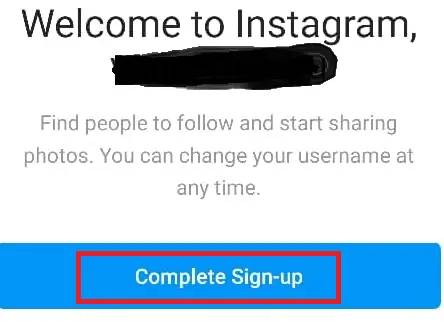
- คุณมาถึงขั้นตอนสุดท้ายของการสร้างบัญชีของคุณแล้ว เมื่อคุณคลิกที่ตัวเลือกการลงชื่อสมัครใช้แบบสมบูรณ์ ระบบจะแสดงหน้าจอเกี่ยวกับรหัสผ่านของคุณดังแสดงในภาพด้านล่าง คลิกที่ตกลง
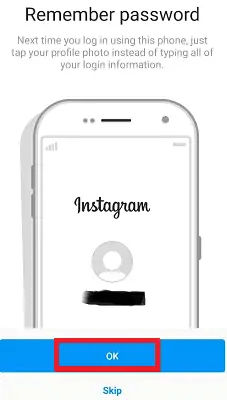
แค่นั้นแหละ. ด้วยบัญชี Instagram หลายบัญชีนี้ถูกสร้างขึ้นบนอุปกรณ์เดียวกัน

ถ้าคุณต้องการเห็นคุณสามารถสองบัญชีคลิกที่เครื่องหมายลูกศรลงที่ชื่อผู้ใช้ จากนั้นคุณจะเห็นสองบัญชี และคุณสามารถเปลี่ยนไปใช้ใครก็ได้โดยไม่ต้องป้อนรหัสผ่าน

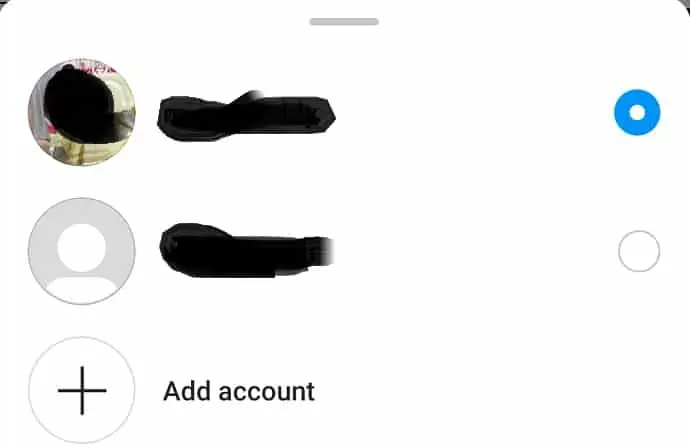
เพียงคลิกที่บัญชีที่คุณต้องการใช้ ทุกอย่างเสร็จสมบูรณ์เกี่ยวกับการสร้างบัญชี Instagram หลายบัญชี
แต่ในวิธีแรก (สร้าง Instagram ด้วยการเข้าสู่ระบบที่แตกต่างกันสำหรับบัญชีต่างๆ) คุณไม่สามารถดูบัญชีที่คุณมีบนอุปกรณ์ของคุณได้เมื่อคุณคลิกที่เครื่องหมายลูกศรชี้ลงที่ชื่อผู้ใช้ คุณสามารถเห็นบัญชีนั้นเองและตัวเลือกเพิ่มบัญชี แค่นั้นแหละ.
วิธีจัดการบัญชี Instagram หลายบัญชี ?
1. วิธีสลับระหว่างหลายบัญชีจากโปรไฟล์
หากคุณสร้างหลายบัญชีโดยใช้วิธีที่สอง การเปลี่ยนบัญชีจะง่ายกว่าที่คุณคิด
ทำตามขั้นตอนด้านล่างเพื่อทราบวิธีสลับระหว่างหลายบัญชี
- เปิดแอพ Instagram ของคุณ
- กดค้างที่สัญลักษณ์โปรไฟล์ที่มุมล่างขวาของหน้าจอ

- จากนั้นคุณจะเห็นบัญชีบนอุปกรณ์ของคุณดังแสดงในภาพด้านล่าง คุณสามารถสลับไปมาระหว่างบัญชีเหล่านี้ได้โดยคลิกที่บัญชีที่ต้องการที่นี่
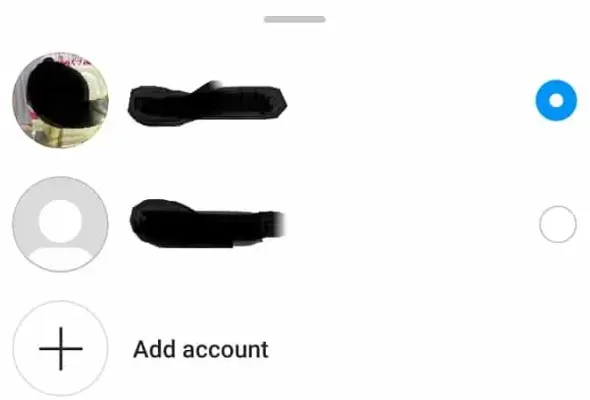
นี่คือขั้นตอนในการเปลี่ยนบัญชีจากโปรไฟล์ มีวิธีอื่นดังนี้
2. วิธีสลับระหว่างบัญชีโดยใช้ชื่อผู้ใช้
- เปิดบัญชี Instagram ของคุณ
- คลิกที่สัญลักษณ์โปรไฟล์ที่มุมล่างขวาของหน้าจอ

- จากนั้นคุณสามารถดูรายละเอียดบัญชีของคุณเองได้ แตะที่ ชื่อผู้ใช้

- เมื่อคุณแตะที่ชื่อผู้ใช้ มันจะแสดงรายการแบบเลื่อนลงของชื่อผู้ใช้ทั้งหมดของคุณบนอุปกรณ์ของคุณ
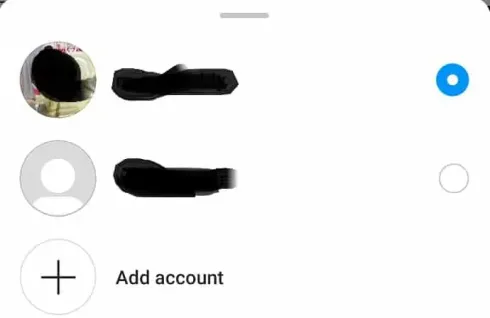
- แตะ ชื่อผู้ใช้ ที่คุณต้องการเปลี่ยน
การสลับระหว่างบัญชีง่ายเกินไป
จะลบบัญชี Instagram ออกจากหลายบัญชีได้อย่างไร
- ในการลบบัญชี Instagram ออกจากหลายบัญชีก่อนอื่น คุณต้องเปลี่ยนไปใช้บัญชีที่คุณต้องการลบ
- คลิกที่โปรไฟล์ที่ด้านล่างของหน้าจอ

- จากนั้นคุณจะเห็นตัวเลือกมากมายดังแสดงในภาพด้านล่าง คลิกที่การ ตั้งค่า ที่ด้านล่าง

- เมื่อคุณคลิกที่ตัวเลือกการตั้งค่า คุณจะเห็นตัวเลือกทั้งหมดเกี่ยวกับบัญชี Instagram ของคุณ เลื่อนลงไปที่ตัวเลือกออกจากระบบ คลิกที่ Log out ดังรูปด้านล่าง

- เมื่อคุณคลิกที่ ออกจากระบบ คุณจะเห็นหน้าจอพร้อมชื่อผู้ใช้ของคุณพร้อมกับตัวเลือก ลบ ดังที่แสดงในภาพด้านล่าง คลิกที่ตัวเลือกลบ
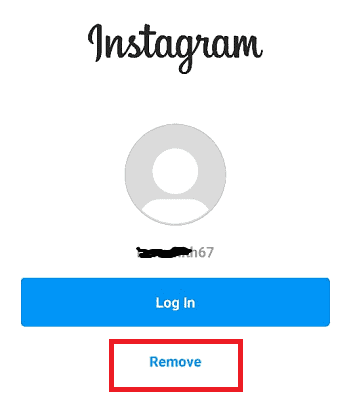
- เมื่อคุณคลิกที่ตัวเลือก ลบ ที่อยู่ด้านล่างของชื่อผู้ใช้ คุณจะเห็นหน้าจออื่นเกี่ยวกับการตัดสินใจของคุณในการลบบัญชีออกจากอุปกรณ์นั้นดังที่แสดงในภาพด้านล่าง คลิกที่ตัวเลือกลบ
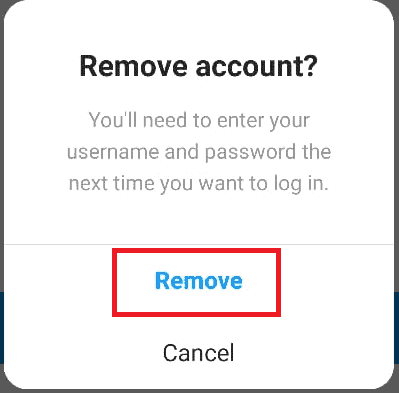
ด้วยวิธีนี้ บัญชี Instagram ที่คุณต้องการลบจะถูกลบออกอย่างสมบูรณ์ หากคุณต้องการเข้าสู่ระบบ คุณต้องป้อนชื่อผู้ใช้และรหัสผ่านที่ถูกต้องอีกครั้ง
นั่นคือจากฉันเกี่ยวกับบทความนี้
- คุณอาจชอบ: วิธีสร้างบัญชี Instagram บนพีซี
หากคุณชอบบทช่วยสอนนี้เกี่ยวกับ วิธีสร้างบัญชี Instagram หลายบัญชี โปรดแชร์กับเพื่อนของคุณ ต้องการคำแนะนำเพิ่มเติม โปรดติดตาม whatvwant บน Facebook และ Twitter สมัครสมาชิกช่อง whatVwant บน YouTube เพื่อรับการอัปเดตเป็นประจำ
